Cách ngăn quảng cáo của Google theo dõi tôi trên Internet
Chúng tôi biết rằng quảng cáo trực tuyến theo chúng tôi ở khắp mọi nơi trên internet. Bạn chỉ cần nhập bất kỳ thứ gì vào tab công cụ tìm kiếm của mình hoặc truy cập bất kỳ trang web nào và các nhà quảng cáo trực tuyến sẽ bắt đầu hiển thị các quảng cáo có liên quan đến mọi nơi bạn truy cập trên internet, có thể là phương tiện truyền thông xã hội, hộp thư đến email của bạn hoặc bất kỳ thứ gì khác. Đối với quảng cáo Google Adsense(Google Adsense ads) cũng vậy. Về mặt kỹ thuật, đây được gọi là quảng cáo hành vi hoặc quảng cáo dựa trên sở thích. Google hiển thị cho bạn các quảng cáo theo sở thích và hành vi của bạn trên internet. Ví dụ: nếu bạn thích một trang Facebook của một thương hiệu cụ thể, Google sẽ tiếp tục hiển thị cho bạn các quảng cáo về thương hiệu đó ở khắp mọi nơi.
Ngăn Google Ads(Stop Google Ads) theo dõi bạn trên Internet
Hai loại quảng cáo của Google theo bạn trên internet, một loại khi bạn đăng nhập vào tài khoản Google của mình và một loại khi bạn chưa đăng nhập. Cả hai loại quảng cáo này đều dựa trên việc duyệt web, lướt web và tìm kiếm của bạn. Bạn sẽ thấy các quảng cáo cho các sản phẩm và dịch vụ mà bạn đã từng tìm kiếm. Google rất thông minh khi sẽ hiển thị quảng cáo theo nhóm tuổi, giới tính cũng như vị trí của bạn - và nó sử dụng Cookie cho mục đích này.
Khi bạn đã đăng nhập vào tài khoản Google của mình

Thực sự rất dễ dàng để ngăn Google theo dõi bạn trên internet và hiển thị quảng cáo cho bạn. Chỉ cần(Just) truy cập adssettings.google.com khi bạn đã đăng nhập vào tài khoản Google của mình và bỏ chọn hộp “ Đồng thời sử dụng thông tin và hoạt động của Tài khoản Google để cá nhân hóa quảng cáo trên các trang web và ứng dụng này và lưu trữ dữ liệu đó trong Tài khoản Google của bạn(Also use Google Account activity and information to personalize ads on these websites and apps and store that data in your Google Account) ”.
Khi bạn bỏ chọn hộp này, Google sẽ ngừng liên kết dữ liệu duyệt web và trang web của bạn với các ứng dụng đối tác quảng cáo của họ và do đó sẽ ngừng hiển thị quảng cáo dựa trên hoạt động internet và sở thích của bạn. Tuy nhiên, có thể mất một khoảng thời gian để phản ánh sự thay đổi trong cài đặt của bạn.
Khi bạn đăng xuất khỏi tài khoản Google của mình(Google)
Khi bạn đã đăng xuất khỏi tài khoản Google của mình, hãy truy cập www.google.com/settings/u/0/ads/anonymous và bỏ chọn hai hộp có nội dung:
- Cá nhân hóa quảng cáo trên web
- Cá nhân hóa Quảng cáo(Ads Personalization) trên Google Tìm kiếm(Google Search) .
Sau khi không được chọn , Google sẽ ngừng hiển thị quảng cáo cho bạn khi bạn ở trên YouTube hoặc trên trang Tìm kiếm của Google(Google Search) của bạn . Tuy nhiên, bạn vẫn sẽ thấy các quảng cáo, nhưng chúng sẽ ít liên quan hơn.
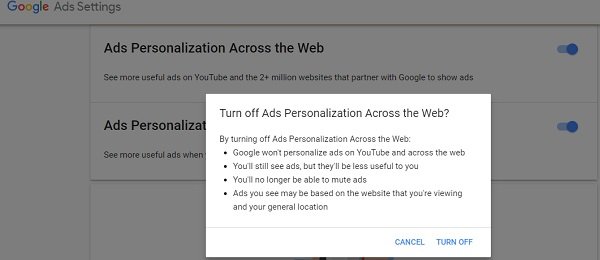
Với những chỉnh sửa cài đặt này, bạn có thể bật hoặc tắt tính năng cá nhân hóa quảng cáo của Google . Các cài đặt này được lưu vào Tài khoản Google(Google Account) của bạn (nếu bạn đã đăng nhập) hoặc vào trình duyệt của bạn (nếu bạn chưa đăng nhập).
Ngoài các cài đặt này, bạn cũng có thể sử dụng plugin Google Chrome để chọn không tham gia quảng cáo được cá nhân hóa.(Google Chrome)
IBA Opt-Out Plugin Google Chrome
Plugin này cho Google Chrome cho phép bạn chọn không tham gia các quảng cáo dựa trên sở thích của Google trên các trang web hợp tác của Google. Bạn chỉ cần cài đặt plugin một lần và nó sẽ cho phép bạn chọn không tham gia cookie quảng cáo DoubleClick được Google sử dụng để phân phát quảng cáo dựa trên internet cho bạn. Tải xuống(Download) plugin tại đây.(here.)
Đọc tiếp theo(Read next) : Ngăn Google hiển thị Tên, Hình ảnh của bạn trong Quảng cáo và Xác nhận được Chia sẻ .
Related posts
Cách kiểm tra Internet Connection Speed của bạn bằng Google Chrome
Làm thế nào để thiết lập một máy chủ proxy trong Chrome, Firefox, Edge, và Opera
Cách sử dụng Waze & Google Maps Offline để lưu Internet Data
Put Chrome và các trình duyệt khác trong toàn màn hình (Edge, Firefox và Opera)
Về InPrivate and Incognito. duyệt web riêng tư là gì? Which browser là tốt nhất?
Video Google Drive không được phát hoặc hiển thị blank screen
Google Chrome 64-bit: Nó có tốt hơn phiên bản 32-bit không?
Cách lưu tệp từ LibreOffice trực tiếp vào Google Drive
Xem hồ sơ quảng cáo Google của bạn và những gì quảng cáo của Google biết về bạn
Làm thế nào để liên lạc Google AdSense bởi Email
Cách thực thi Google SafeSearch trong Microsoft Edge trong Windows 10
Làm thế nào để làm cho Google Slides loop mà không xuất bản
Xuất mật khẩu từ Chrome, Firefox, Opera, Microsoft Edge và Internet Explorer
Cách tạo Drop Cap trong Google Docs trong vài phút
Chrome 64 bit hoặc Chrome 32 bit: Tải xuống phiên bản bạn muốn, dành cho Windows 10 trở lên
Làm thế nào để Create and Delete Profiles trong trình duyệt web Google Chrome
Các lựa chọn thay thế Google Bookmarks tốt nhất mà bạn muốn xem xét
Cách khắc phục lỗi File Download trên Google Chrome browser
Cyberduck: Miễn phí FTP, SFTP, WebDAV, Google Drive client cho Windows
Cách nhập hoặc xuất Google Chrome Dấu trang sang HTML file
